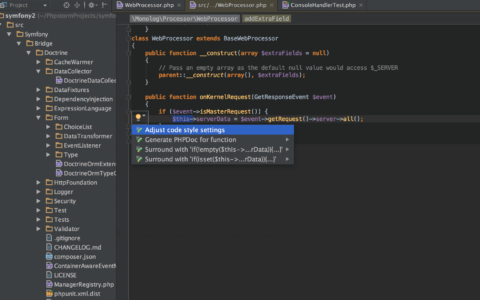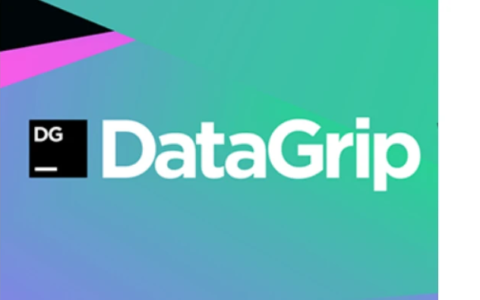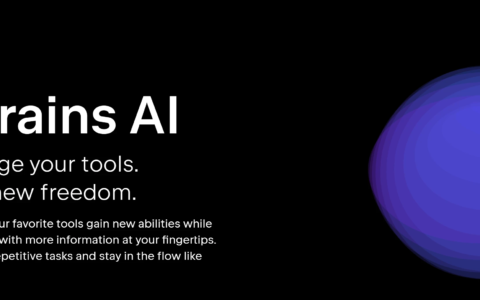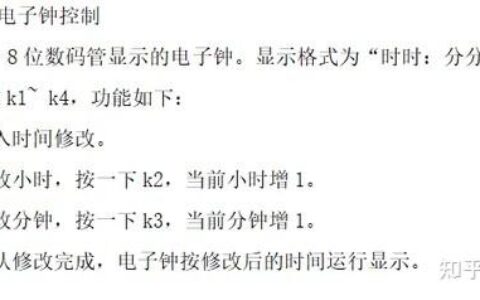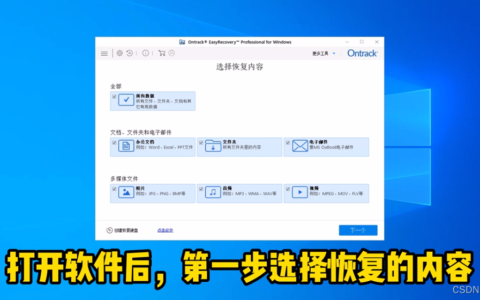0240–2018计算机维修技术 西南大学 第一篇:0240–2018计算机维修技术 西南大学 0240 计算机维修技术 1、评定主板的性能首先要看()。B 2、一般来讲,整个主板的固定螺钉不应少于()个。B 3、()决定了计算机可以支持的内存数量.种类.引脚数目。B 4、裸机是指()。A 5、主板上标有HDD.LED的地方,指的是()针座。B 6、AWARD BIOS设置主功能界面中LOAD BIOS DEFAULTS选项的含义是()。D 7、计算机正常运行时,主机电源灯突然熄灭并且电源风扇停转,则优先考虑的故障是()。A 8、计算机的开机自检是在()里完成的。C 9、()决定了主板支持的CPU和内存的类型。A 10、现在主板上的内存插槽一般都有2个以上,如果不能插满,则一般优先插在靠近()的插槽中。A 11、在常见的BIOS报警信息中,下列各项中哪一项表示硬盘没有格式化,需要对硬盘分区进行格式化。()C 12、下面哪一个不是 BIOS 类型()。C 13、再开机启动时,如果想要进入BIOS设置,应立刻按下()键,就可以进入BIOS设定界面。A 14、AGP(Accelerated Graphics Port)插槽插的组件是显卡。A 15、磁盘格式化以后,会删除磁盘内所有信息。A 16、常用的Windows属于重要的应用软件。B 17、机箱前面板信号线的连接,HDD LED是指硬盘灯,RESET指的是电源开关。B 18、一般情况下CPU插座最近的大芯片为北桥芯片。A 19、给cpu加上散热片和风扇的主要目的是为了散去CPU在工作过程中产生的热量。A 20、在拆装微机的器件前,应该释放掉手上的静电。A 21、有一CPU的外频为100MHZ,倍频为8,其主频为800MHZ。A 22、1GB=1024KB。B 23、几乎所有的计算机硬件都应该防磁 防潮 防强光照射。B 24、一台电脑上只要装了两块硬盘,就必须进行主从盘设置。B 25、通常分辨率越高的显示器,图象越清晰。B 26、PnP技术 即插即用技术。 27、计算机维修 对计算机硬件和软件损伤造成常见故障排除,恢复系统正常运行 28、EMI电路 由电容和电感线圈所组成电磁辐射滤波电路。 29、真彩色 用24位以上来描述一个象素点的颜色组合。30、CPU BGA封装 CPU针栅阵列封装。 31、软件故障 非微机硬件损坏而引起微机系统工作故障。 32、MIDI接口 音乐设备数据接口。 33、二级维修 定位到芯片或电子件的维修。 34、计算机一级维修 板卡级的维修。 35、ZIF插座 零拔插力插座。 36、CPU超频 让CPU工作在超过标称频率之上的方法。 37、CPU总线接口单与主板北桥芯片之间数据交换的通道,前端总线频率是在外频(系统频率)基础上进行多通道数据传输的频率。前端总线 38、分析软件方面造成微机死机的故障原因。 BIOS设置方面的原因,如错误设置; Windows系统方面的原因,如硬盘主引导记录被破坏,硬盘分区表被破坏;应用软件方面的原因;计算机病毒方面的原因,人为操作错误等。 39、北桥芯片有哪些功能? 负责支持内存的类型、内存的最大容量、是否支持内存ECC数据纠错等;二是负责支持AGP图形接口,如AGP图形接口、是否支持在北桥芯片内置图形处理芯片等;三是负责北桥芯片与CPU之间的信号传输,并且决定前端总线数据参数频率;四是负责南北桥芯片之间信号的上传下达。 40、电子器件失效原因有哪些? 突然失效、老化失效等。 41、简述微机电源烧保险的故障原因。 计算机ATX电源由低通滤波器,整流滤波,开关转换器组成,ATX电源烧保险故障可能是:低通滤波器损坏,整流损坏,滤波损坏,开关转换器损坏。 42、如何正确安装 CPU? (1)主板上 CPU 插槽没有针孔一侧应与 CPU 上缺针位置对应;(2)应轻轻 地沿 90°方向拉起 CPU 插槽边的拉杆,将 CPU 正确插入插槽后放下拉杆,固定 CPU。 43、简述故障维修中应注意的安全措施。 注意机内高压;不带电拔插板卡;仪表正确使用等。 44、主板中主要的电路有哪些? 主板电路主要有开机电路、供电电路、时钟电路、复位电路、BIOS电路、CMOS电路、接口电路等。 45、如何对CPU进行日常维护? 第一要保证良好的散热。第二要减压和避震,在安装CPU时应该注意用力要均匀。扣具的压力亦要适中。第三要用硅脂涂于CPU表面内核上,薄薄的一层就可以,过量会有可能渗漏。第四不要在操作系统上同时运行太多的应用程序,否则会导致系统过于繁忙,使CPU在运转的过程中产生大量热量,也容易导致死机现象的出现。 46、驱动程序的安装顺序是什么? 驱动程序的安装顺序一般是 “由内及外”,即先安装主板芯片组驱动程序、再安装显卡、声卡、网卡等驱动程序, 最后安装外部设备的驱动程序。 47、计算机常见故障的判断方法有哪些? 计算机常见的故障维修方法有:直接观察、清洁检查法、拔插法、替换法、测量比较法、软件诊断法、敲打法、电源拉偏法、升降温法、分割法、综合诊断法。 48、维修计算机应遵循哪些原则? ⑴先软后硬⑵硬件故障宜先查外设后查主机⑶先电源后负载⑷先一般后特殊 ⑸先公用后专用⑹先简单后复杂。 49、显示芯片组的作用是什么?为什么说它直接影响显卡的性能? 显示芯片组的主要任务是处理系统输入的视频信息并将其进行构建、渲染等工作。在电脑数据处理过程中,CPU将其运算处理后的显示信息通过数据总线传输到GPU下,GPU再进行运算处理,最后通过显卡的15针的接头显示在屏幕上。因此,GPU性能是决定整个显卡性能的关键。 50、什么是CMOS?什么情况下需要与CMOS打交道? CMOS(Complementary Metal Oxide Semiconductor,本意是指互补金属氧化物半导体——一种大规模应用于集成电路芯片制造的原料)是微机主板上的一块可读写的RAM芯片,用来保存当前系统的硬件配置和用户对某些参数的设定。CMOS可由主板的电池供电,即使系统掉电,信息也不会丢失。CMOS RAM本身只是一块存储器,只有数据保存功能,而对CMOS中各项参数的设定要通过专门的程序。新购微机、新增设备、CMOS数据意外丢失、系统优化等。 51、计算机病毒怎样预防?常用的病毒预防杀毒软件有哪几类。 预防:(1)打好安全补丁(2)警惕不明邮件及程序(3)小心使用外部存储设备 (4)谨慎使用网络,不随便下载或运行网络上的程序和文件。(5)定期扫描系统 (6)安装杀毒软件或防火墙,并定时升级。(7)养成良好的使用计算机的习惯。 常用的病毒预防杀毒软件:(1)瑞星杀毒软件(2)金山杀毒软件(3)诺顿(Norton Anti-Virus)杀毒软件(4)卡巴斯基(Kaspersky)杀毒软件 52、如何把一个“裸机”变为一个可使用的计算机系统。 (1).硬盘分区及格式化.分区和格式化相当于为安装软件打基础,实际上它们为电脑在硬盘上存储数据起到标记定位的作用。分区我们一般使用FDISK程序来完成,这个程序就在启动盘中。将系统盘插入软驱启动电脑,在A:提示符下输入FDISK。即启动了分区程序。建立基本的DOS分区或逻辑分区,然后1.建立基本的DOS分区2.建立扩展的DOS分区3.建立扩展分区中的逻辑分区4.设置活动分区。格式化分区:系统盘重启电脑,在提示符A:>下输FORMAT C :/S。(2).安装光驱驱动(3).正确安装操作系统(包括安装显卡,声卡,modem,打印机驱动)。(4).安装常用的应用软件。 53、论述计算机一级维修方案,并列举二个实例加以说明。 一级维修,也叫板级维修。其维修对象是电脑中某一设备或某一部件,如主板、电源、显示器等,而且还包括电脑软件的设置。在这一级别,其维修方法主要是通过简单的操作(如替换、调试等等),来定位故障部件或设备,并予以排除。例如:有一台电脑开机后无任何显示。作为一级维修,需要判断出此现象是由于显示器的原因引起的,还是显示卡的原因引起的,甚或是主板的原因引起的,只要判断出引起故障的部件,并更换掉有故障的部件,即完成维修任务。再如:一台电脑经常运行一段时间死机,作为一级维修,需要判断出是因为CPU原因引起的,或是主板的原因引起的,还是其它板卡原因引起的。 54、计算机常见故障的判断方法有哪些? 直接观察、清洁检查法、拔插法、替换法、测量法比较法等。 55、CPU散热系统有哪三种?并说明热管散热技术。 有风冷、热管、水冷散热系统。热管散热技术原理:CPU发出的热量传导给受热端时,热管两端产生了温差。蒸发端的环保雪种或纯水就会迅速蒸发为汽态,将热量带向冷凝端。汽态经过真空管道到达冷端后,冷凝成为液态。冷凝后的液体再通过由含液芯的毛细组织吸收,通过毛细作用,然后回流到受热端,如此即完成一个吸热与放热的循环过程。 56、机箱的作用是什么?机箱防辐射有哪些设计方法。 机箱的主要作用是放置和固定各电脑配件,起到一个承托和保护作用;电脑机箱还具有屏蔽电磁辐射、散热等作用。机箱防辐射有哪些设计方法:选择机箱钢材、机箱开孔大小选择、挡板之间的结合处理等。 57、灰尘对微机设备有什么危害? 灰尘会使设备绝缘程度下降,漏电电流增加而烧毁电子件,从而使微机系统瘫痪。灰尘会使电气件散热条件变差,寿命缩短。灰尘如果吸收了潮湿的空气,就很容易腐蚀电路板。 58、产生软件故障的原因有哪些?并举例说明。 1.软件自身存在缺陷。 2.软件与系统不兼容引起的故障。软件的版本与运行的环境配置不兼容,造成不能运行、系统死机和某些文件被修改或丢失等。 3.软件相互冲突引起的故障。两种或多种软件与程序的运行环境、存储区域和工作地址等发生冲突,造成系统工作混乱,文件丢失等故障。 4.计算机病毒引起的故障。计算机病毒会极大地影响计算机的使用,使计算机存储的数据或信息遭受破坏,甚至全部丢失,并且会传染给其他的计算机。大多数计算机病毒可以隐藏起来,随时都有可能发作。 5.不正确的系统配置引起的故障。系统配置故障可以分为3种类型,即系统启动基本CMOS芯片配置故障、系统命令配置故障和系统引导过程配置故障。如果这些配置的参数和设置不正确或者没有配置,计算机有可能不能工作和产生操作故障,电脑的软件故障一般可以恢复,有些情况下,计算机的软件故障可能转化为硬件故障。 6.误操作引起的故障。误操作可以分为软件程序运行误操作和命令误操作。例如选择不该使用的操作,执行不该使用的命令,运行某些具有破坏性的程序,不正确或不兼容的诊断程序、性能测试程序和磁盘操作程序等而使文件丢失和磁盘格式化等。 59、BIOS主菜单有哪些选项?其主要作用是什么? 一般的电脑主板的BIOS就是开机没启动前按 DEL键 主要可以设置一些硬件相关的东西 启动方式什 么的初学者在不熟悉的情况下,切不可随意修改其选项设置,一般可使用下述选项恢复、优化你的电脑: Award LOAD BIOS DEFAULTS(载入BIOS预设值),此选项用来载入BIOS初始设置值,用来确定故障范围。LOAD OPRIMUM SETTINGS(载入主板BIOS出厂设置),这是出厂的BIOS的优化置。或AML LOAD BIOS SETUP DEFAULTS(载入BIOS设定缺省值),此选项用来载入BIOS初始设置。LOAD HIGH PERFORMANCE DEFAULTS(高性能缺省值),此选项用来载入BIOS优化设置。用键盘方向键选定初始值或优化值后按ESC键,按F10,Y键,回车,或选SAVE&EXIT SETUP(储存并退出设置),保存已经更改的设置并退出BIOS设置。当然通过学习,你自然可以设置更改你要设置的选项了 60、论述液晶显示器电路组成与作用。 液晶显示器电路由电源电路、驱动电路、高压电路、液晶屏电路组成,电源电路提供能源,驱动电路处理输入信号,高压电路提供灯管电压,液晶屏电路提供液晶显示电压。 第二篇:西南大学 2018年 [0165]《多媒体技术》 参考答案 西南大学 2018年 [0165]《多媒体技术》 参考答案 西南大学 网络与继续教育学院 课程代码: 0165 学年学季:20182 单项选择题 1、以下关于图形图像的说法,哪一项是正确的? ….D.位图图像的分辨率是不固定的 矢量图形放大后不会产生失真 矢量图形中保存有每个像素的颜色值 位图图象是以指令的形式来描述图像的 2、同一首音乐,一般来说哪种格式的文件最大? …C.MP3 E.ASF WMA .WAV 3、下列视频格式中,属于Apple公司提出的是? ….A.ASF F.FLV MKV MOV 4、我国传统的模拟电视系统采用PAL制式,其彩色空间是 ….RGB彩色空间 HSI彩色空间 YUV彩色空间 YIQ彩色空间 5、DVD中的电影数据是采用哪一个算法编码的? .MPEG-…MPEG-2 MPEG-4 MPEG-7 6、Winrar文件压缩属于 ….子带编码 可逆编码 不可逆编码 模型编码 7、下面哪项属于多媒体范畴? ….交互式视频游戏 立体声音乐 彩色电视 彩色画报 8、下列哪项是语音编码 ….G.728 H.263 H.326 AVS 9、下列彩色空间模型中,最适合用来作图像处理的是 ….RGB HSI YUV YIQ 10、同一首音乐有4种格式的文件,你认为数据量最小的是 …wav .mid …mp3.rm 11、下列哪项属于MPEG-7的范围 ….特征提取 内容识别 标准描述 检索机制 12、下列数据类型不规范的是 ….字符型 日期型 图像型 数值型 13、某些数据库系统提供LOB属性类型。下列说法不正确的是….LOB字段存储的是指向实际数据的指针 实际数据一定存储在文件系统中 LOB的意思是大对象块 LOB属性适用于图像、动画等媒体数据 14、关于引入多媒体对多媒体数据库产生的影响,有4个说法,不正确的是 ….影响数据库的组织和存储 媒体类型繁多,增加了数据处理难度 改变了数据库的操作形式,尤其是查询机制 不必考虑版本控制问题 15、在基于内容的检索中,下列哪项可作为检索项(注:传统的基于关键字的检索项不计入其中) …图像文件格式 图像直方图 文件大小 .图像压缩方法 16、下列多媒体创作工具中,基于图符和事件的是 ….uthorware PowerPoint Java VC++ 17、Authorware的图符不包括下列哪项 ….显示 运动 擦除 复制 18、下列关于电子出版物的说法不正确的是 .电子出版物存储容量大 …电子出版物媒体种类多 电子出版物不能长期保存 电子出版物信息检索迅速 19、下列不属于MPEG-21的内容的是 ….视频压缩 数字化条目声明 内容处理和使用 事件报告 20、VR技术是指 ….虚拟现实 语音识别 光学字符识别 模式识别 21、在JPEG2000中,替换离散余弦变换DCT的是 ….傅立叶变换 小波变换 K-L变换 Gabor变换 22、OCR技术是指 ….虚拟现实 语音识别 光学字符识别 模式识别 23、下列用于多媒体框架的是 ..MPEG-2 MPEG-4 ..MPEG-7 MPEG-21 24、下列应用中,属于多人、异地、异步的是 ….远程教学 电子邮件 BBS 桌面会议 25、对于CSCW系统,不能按下列哪项特征进行分类 ….交互形式 地理位置 群体规模 共享接口 26、下列哪项不属于CSCW系统的特点….群体性 交互性 分布性 同步性 27、为保证QoS质量,需要选择满足QoS要求的路由,即路由约束。下列哪项不能用于单约束的组播路由选择 ….最短路径 最小支撑树 Steiner树 区分服务 28、在早期的电视电话中,全分辨率不是必需的,因为当时没有合适的压缩算法。这时,可使用空间和时间子抽样来降低数据速率。如果每三个象素传一个,每二帧传一帧,就可达到几比1的压缩率 ..3∶1 4∶1 ..5∶1 6∶1 29、下列IP地址种类中,用于组播的是 ….类 类 D类 E类 30、在组播路由选择算法中,最浪费网络带宽的是 ….泛洪法 支撑树 反向路径广播 Steiner树 31、下列不属于多媒体通信关键技术的是….声音、视频、动画等的传输 数据压缩和解压缩 文献模型 多媒体实时同步 32、下列QoS参数中,和网络本身无关的是 ….比特率 延时 优先级 错误率 33、MHEG属于哪一层的编码标准 …应用层 信息层 数据层 .超文本抽象机层 34、多媒体开发及应用涉及了很多标准,其中用于多媒体和超媒体信息的是 ….MHEG H.261 JPEG MPEG 35、超文本中的结点不可能是 ….一段文字 某网页 某程序 某浏览器 36、下列关于超文本的描述正确的是 .超文本系统是一种Web系统 …Web系统是一种超文本系统 超文本是线性的 超文本是以随机链式来组织信息的 37、超文本采用什么结构来组织信息 ….非线性网状 随机链式 顺序树形 线性层次 38、下列软件中,适合作图形编辑的是 ….uthorware Goldwave Premiere CorelDraw 39、扫描仪和相机中都有CCD部件,它的作用是 ….光信号接收 将光信号转换为数字信号 将光信号转换为电信号 数字信号输出 40、CD-ROM的数据传送速率中,单倍速率为() ….100KB/s 150KB/s 200KB/s 300KB/s 41、在数字视频信息与处理过程中,正确的顺序是 ..D/A变换、采样、压缩、存储、解压缩、A/D变换 采样、压缩、A/D变换、存储、解压缩、D/A变换 ..采样、A/D变换、压缩、存储、解压缩、D/A变换 采样、D/A变换、压缩、存储、解压缩、A/D变换 42、下列软件中,适合作音频编辑的是 ….uthorware Goldwave Premiere CorelDraw 43、MIDI文件比较小,因为它记录的是 ….音符及事件序列 波形 音频帧 采样数据 44、下列对光盘的描述,不正确的是….与硬盘相比,具有可拆卸性 与硬盘相比,读写速度快 激光头与介质无接触 信息保存时间长 45、下列对光盘的描述,正确的是 ….在若干环形轨道上利用磁介质记录数据 在若干环形轨道上利用凹凸信息记录数据 在螺旋形轨道上利用磁介质记录数据 在螺旋形轨道上利用凹凸信息记录数据 46、mp3采用了哪个标准的音频压缩方案进行音频数据压缩? …MPEG-1 MPEG-2 MPEG-4 .MPEG-7 47、一般说来,要求声音的质量越高,则 ….量化级数越低和采样频率越低 量化级数越高和采样频率越高 量化级数越低和采样频率越高 量化级数越高和采样频率越低 48、下列常用于视频通信的压缩编码方法是 ….MPEG-1 MPEG-2 MPEG-4 MPEG-7 49、静态图像的压缩要消除 .空间冗余 …时间冗余 结构冗余 知识冗余 50、下列不属于多媒体技术特点的是 ….多样性 实时性 交互性 分布性 51、多媒体技术中的媒体指的是 ….感觉媒体 表示媒体 表现媒体 存储媒体 52、下列图像格式中,属于矢量图的是? ….主观题 B.PCX JPG BMP SVG 53、有一段音乐被采样并且无压缩地存储在磁盘上,大小为字节。已知参数如下:3分钟20秒,立体声,24位深度。试计算采样频率。 参考答案: 采样频率是:÷(200×2×24÷8)= 44100Hz = 44.1KHz 54、对字符串babbcabc进行Huffman编码,将之编码成二进制串,并计算平均码长。 参考答案: 字符串babbcabc长度为8个字符,由a、b、c这3个码符号组成。b出现4次,概率为0.5;a和c各两次,概率都为0.25。即 字符串的编码为0 10 0 0 11 10 0 11 平均码字长度为:0.5×1+0.25×2+0.25×2 = 1.5 55、什么是QoS?电话网为什么没有QoS的概念? 参考答案: QoS是指多媒体网络中的服务质量,是决定用户满意度的一组性能参数。传统的电话网没有QoS的概念,是因为一路电话占有固定的带宽,服务质量得到恒定的保障。 56、简述MPEG- 1、MPEG- 2、MPEG- 4、MPEG- 7、MPEG-21各自的用途。 参考答案: MPEG-1用于大约1.5Mbps速率的数字存储媒体的运动图象及伴音编码,力求把video存储在CD-ROM光盘上,即Video-CD;MPEG-2是高速率编码标准,用于高 质量画面和伴音的DVD和HDTV;MPEG-4是窄带宽的视听编码,用于网络视听通信;MPEG-7不是视频编码,而是多媒体内容描述接口,描述媒体特征以方便基于内容的检索;MPEG-21也不是视频编码,而是多媒体框架,试图协调各种多媒体技术标准,建立一个标准化的多媒体框架,以支持各种应用。 57、视频有4个层次:视频(video)—场景(scene)—镜头(shot)—帧(frame)。在对视频的基于内容检索中,为什么要对镜头分割?主要的方法有哪些? 参考答案: 要实现基于内容的视频检索,一个基本的问题就是对视频进行分类。对视频分类的关键就是检测出镜头的分隔点,这就是镜头的分割。镜头切换主要有两种:直接切换和渐变切换。对于直接切换,可以用直方图比较的方法。同一镜头中的两幅相邻图象特征相差不多,如果发生镜头切换,直方图的差值就会很明显。可以设定一个阀值来判断是否发生切换。对于渐变的镜头切换,直方图的差值不明显。可以用双重比较 法来解决。采用2个阀值,第一个较低阀值来确定出潜在切换的起始帧,确定这个帧后,将它与后续帧比较,得到的差值来取代帧间的差值。这个差值必须是单调的不断增加,直到这个单调过程结束。此时,这个差值与第二个较大的阀值比较,若超过阀值,可认为这个不断比较差 值单调增的视频序列对应的就是一个渐变切换点。另外,还可根据帧中的各类型宏块的比例来判断;还有明暗度识别法;空间编辑识别法等。 58、什么是超文本系统?试举例说明。 参考答案: 超文本是由信息结点和表示信息结点间相关性链构成的一个具有一定逻辑结构和语义的网络。超文本系统是能对超文本进行管理和使用的系 统。它们的关系就象数据库和数据库管理系统之间的关系一样。Web就是一个被广泛使用的超文本;而IE浏览器就是一个超文本系统的实例。 59、MDBMS应该具有哪些功能? 参考答案: ①必须能表示和处理各种媒体数据;②必须能反映和管理各种媒体数据的特性;③必须满足物理数据独立性、逻辑数据独立性、媒体数据独 立性;④应该比传统数据库具有更多的数据操作功能;⑤应有较多的网络功能;⑥应具有开放性;⑦应提供事务和版本管理功能。 60、触摸屏有哪些类型? 参考答案: 触摸屏按工作原理的不同可分为红外线触摸屏、电阻式触摸屏、电容式触摸屏、表面声波触摸屏和底座式矢量压力测力触摸屏。 第三篇:计算机维修心得 日常计算机维修心得 日常计算机维修心得(优化)篇 1 全面提速Windows XP Windows XP现在已经相当普及了,在使用它的过程中,你是否感觉在速度上很 多地方还没有Windows 9x系统快呢?比如访问网上邻居、开机关机等,下面我们 就来逐个提升它们的速度。 1、加速网上邻居 在Windows XP中访问网上邻居是相当恼人的,系统会搜索自己的共享目录和 可作为网络共享的打印机以及计划任务中和网络相关的计划任务,然后才显示出 来,显然这样速度就会比Windows 9x中慢很多。其实这些功能我们并没有使用上,与其不用还不如删除它们,这样速度就会明显加快。打开注册表编辑器,找到HKEY_LOCAL_MACHINE/sofeware/Microsoft/Windows/ Current Version/Explore/RemoteComputer/NameSpace,删除其下的{2227A280-3AEA-1069-A2DE08002B30309D}(打印机)和{D-4C6A-11CF8D87-00AA0060F5BF}(计划任务),重新启动电脑,再次访问网上邻居,你会发现快了很多。 2、减少开机滚动条时间 每次启动Windows XP,蓝色的滚动条都要走上好多次,其实这里我们也可以 把它的滚动时间减少,以加快启动速度。打开注册表编辑器,找到 HKEY_LOCAL_MACHINESYSTEMCurrentControlSetControlSession Manager Memory ManagementPrefetchParameters,在右边找到EnablePrefetcher主键,把它的默认值3改为1,这样滚动条滚动的时间就会减少。 3、加快开机速度 在XP中关机时,系统会发送消息到运行程序和远程服务器,告诉它们系统要 关闭,并等待接到回应后系统才开始关机。加快开机速度,可以先设置自动结束 任务,首先找到HKEY_CURRENT_USERControl PanelDesktop,把AutoEndTasks的 键值设置为1;然后在该分支下有个“HungAppTimeout”,把它的值改为“4000(或更少),默认为50000;最后再找到HKEY_LOCAL_MACHINE SystemCurrentCont rolSetControl,同样把WaitToKillServiceTimeout设置为“4000”;通过这样 设置关机速度明显快了不少。 4、去掉菜单延迟 为了达到视觉上的真实感,Windows XP中的菜单在打开时会有滑出的效果,但这也会延缓打开速度。我们可以在HKEY_CURRENT_USERControl PanelDesktop下找到“MenuShowDelay”主键,把它的值改为“0”就可以去掉菜单延迟效果。 5、提高宽带速度 专业版的Windows XP默认保留了20%的带宽,其实这对于我们个人用户来说 是没有什么作用的。尤其让它闲着还不如充分地利用起来。 在“开始→运行”中输入gpedit.msc,打开组策略编辑器。找到“计算机配 置→管理模板→网络→QoS数据包调度程序”,选择右边的“限制可保留带宽”,选择“属性”打开限制可保留带宽属性对话框,选择“禁用”即可。这样就释放 了保留的带宽,对于上网的朋友是非常有用的 日常计算机维修心得(启动)篇 启动故障 在计算机系统中,启动时出现的故障最为常见,而且出现这类故障与显示器、显卡、主板、CPU、内存条等计算机配件有很大的关系。 一、启动黑屏故障解析 计算机的启动故障中,最突出的表现就是启动时屏幕一片漆黑,无任何 提示。这类故障一般很难识别,主要与显示器、显卡关系很密切;系统主板、CPU,CACHE,内存条、电源等部件的故障也能导致黑屏。 1.不自检黑屏故障 开机后主机面板指示灯亮,机内风扇正常旋转,但显示器无显示。 启动时键盘右上角3个指示灯不闪亮,听不到自检内存发出的“嗒嗒嗒„„”声 和PC喇叭报警声。 由故障现象可以看出,主机电源供电基本正常(不排除主机电源有故障),但未能启动BIOS中的自检程序就发生了死机。应该主要检查显示器、显 卡、内存、CPU和主板。 由于不自检黑屏故障没有任何提示信息,通常只能采用“最小系统 法”检查处理。“最小系统法”是指只保留主板、内存条、CPU、显卡、显示器 和电源等基本设备,选通电检查这些基本设备组成的最小系统,经检查确认 保留的最小系统能正常工作以后,再进一步检查其他设备。 2.电源功率不够导致黑屏故障 原来一切正常的系统,增加一个大容量硬盘后,电源指示灯亮,但屏幕 一片黑暗,无法启动。 由于只增加了一个硬盘,首先应从硬盘入手了。重插主引导硬盘接口线 和更换数据线后还是无法启动,但当拆下硬盘后,计算机又能启动。将这个 大容量硬盘拿到其他计算机上测用也没问题,可以推断硬盘是正常的。那么 黑屏原因何在?这是因为增加硬盘对计算机的系统来说多用了一个IDE接口,多用了一个电源接口,IDE接口是没问题(IDE接口接反也会引起黑屏)的,这就可以确定是电源的功率配置问题。确定了电源功率问题,则将原电源换 成一个大功率后,即可排除故障。 3.CPU损坏导致黑屏故障 一台计算机一直运行正常,也没有CIH病毒发作的迹象,使用人员曾经取 下过CPU,并在CPU散热片上加装了一个风扇,结果计算机启动时黑屏,也不自检。 揭开机箱盖子观察,发现开机瞬间,硬盘、光驱灯都亮了一下,同时CPU风扇(接在主板CPU风扇接口上)也运转正常;用万用表测试,电源的±12 V,±5V输出均正常,可以先排除电源的问题。 将该机的CPU、内存、显卡等部件取下重新安装一次,确保安装到位、接触良好。再次启动,故障依旧,排除了接触不良的问题。再取下声卡、光驱、硬盘等,主板上只留CPU、内存条、显卡,组成一个最小化系统,这时开机仍未出现启动画面。到这一步可以确定故障原因在CPU、内存或主板上。 仔细观察换下的CPU,发现在CPU的两根引脚上有一道很深的划痕,可能是这 两脚已被切断。于是非常小心用烙铁把这两根被切断的引脚焊好,完成后将这块CPU插回到原主板上,这次终于能正常启动了,问题全部解决。 4.内存损坏导致黑屏故障 屏幕无显示,出现黑屏现象,敲任何键均无反应(显示器、主机电源指示灯 亮),也不能听到任何自检声的报警声。有时能正常工作,用KV 3000最新版清 杀病毒,发现硬盘无毒;但若关机或者热启动,有时会黑屏。有一会儿正常,一 会儿又不能工作。 因屏幕无显示,故首先考虑显示器是否出现故障。先用替换法检查显示器,没问题。于是替换显卡到另一台计算机,开机,显示正常。然后怀疑是PCI扩展 槽接触不良,遂将这块好的显卡换到另一扩展槽,故障依旧。再换一个插槽,还是无反应。随后卸下主板,仔细检查,并用万用表检测,未发现故障。用一 块好的ISA总线显卡,插入ISA扩展槽,打开机器,故障消失。 拔下显卡,重新开机,发现主机自检时,未听到显卡故障报警声,故怀疑 与内存有关。拔下内存条,调换顺序,重新安装,首先安装原第3条和第4条内 存条,然后再重新开机。屏幕显示内存为8MB(每条为4MB),关机后再安装原 第1条和第2条内存条,故障又出现,用第1条替换第3条,正常,用第2条替换 第4条,故障出现,原来是内存条第4条的问题。从内存条分析得出,是由于这 块内存条个别芯片不稳定或是质量差,造成了在计算机启动寻址时出现错误。 二、启动中的故障解析 解决了启动黑屏的故障,下面讲启动中的其他故障。与黑屏故障相比,由于 显示器不是一片漆黑,有时屏幕上还会出现错误提示,所以只要能认识下面这 些典型的故障,处理起来就轻松多了。 1.Reset键损坏不能启动 一台计算机在开机一段时间后就黑屏死机。重新开机一段时间后又出现相 同的现象。经过几次重启动后,机器开机后根本就不自检。 开始以为是硬盘或板卡没有插好,打开机箱重新插了一下硬盘和显卡等东 西,再次开机仍没有反应;换内存条也没用。然后怀疑电源有问题,经检查,电 源在工作,再用万用表测量电源输出电压,一切正常,由此判断是主板有问题。 经检查主板上没有任何明显的烧焦痕迹的松动。然后拔下主板上一切可以 拔一下的东西(CPU、内存、电源插头和显卡不能拔下)开机自检通过,证明主 板没有问题。最后依次恢复,终于查出了原因:原来是机箱上的“Reset”键坏了,在按下去后没有弹回来,一直处于短路状态,难怪机器不能启动。 2.二合一声卡导致启动故障 一台多媒体计算机,有一个联想声霸解压二合一卡,本来工作一直正常。但近日开机出现机器自检异常,总是无规律性地自检无法通过,而后死机,平均要 开关机器五六次以后才能成功通过,其运行过程中一切正常。 人表面现象分析,似乎是显卡问题,更换后故障依旧。后来仔细观察开机时 的声音,发现加电后硬盘读完0磁道后无动静,运行正常情况下,用Windows 98 磁盘扫描硬盘一切正常,无坏道,可将硬盘引发故障的可能性排除。 问题就集中到了二合一卡上,此二合一卡在偶尔启动成功的过程中工作一切 正常,后经维修人员解释,可能是二合一卡的某一段电路因在开机电流过强的冲 击中导致短路,所以才引发以上故障,更换后开机一切正常。 日常计算机维修心得(光驱)篇 光驱 光驱是计算机系统中重要的存储设备之一,在光盘中记录了各种图像信息,光 驱的应用使我们体会到了多媒体技术的快乐。 一、使用光盘的注意事项 由于光盘中存储的数据一般是只读的,不能像磁盘那样在某处损坏时加以 修复或标识,因此保养光盘显得尤为重要。如果不注意养成良好的使用习惯,将会造成光盘划伤或附着杂质,从而带来不必要的损失。光盘在使用中要注意 以下5个方面: 1.光盘的存放 应将光盘装在光盘盒中。有人为了省钱而将光盘夹于插页之间再放在塑料 袋中,在取放光盘时,不光滑的纸页和塑胶袋都会对光盘造成轻微的划伤,日 积月累,就再也无法领略到光盘的光洁明亮了。因此最好花二三钱为光盘配 置一个塑料盒。光盘放置在这种盒中不会移动。而且盘面与盒体之间有一定空 隙,因此不会因为相对移动而引起划伤,搬移、查询都很方便。也可以找一些 废弃的5.25in 软盘,剪开一边后取出软盘,将光盘放入。由于软盘塑料封套中 有保护软盘的专用衬垫,因此可以有效地防止光盘损伤。但这种存放取用光盘不 太方便。 2.拿光盘的方法 手拿光盘的正确姿态应是:大拇指位于光盘的一侧,其余四指与大拇指一起 夹住光盘。这样不但毫不触及盘面,而且牢固、光盘不易掉落,取用和放置光盘 时都应遵循这种方法。因为光盘外沿是最重要的区域,手指上的油渍、污垢粘在 光盘表面,很有可能使数据无法读取。 上述方法对于手掌娇小的用户可能不太方便。对此正确的拿法应该是中指位 于光盘中部小孔,拇指紧*光盘边缘,这样,拇指和中指即可将光盘牢牢夹住,而且拿放自如。除此之外,将光盘放入光驱和光盘盒时也要小心轻放。 3.经常擦试和清洗光盘 光盘使用时间长了,表面会附着一些灰尘和杂质;因此要经常用干燥、洁净、不掉屑的软布擦拭盘面。擦试盘片时,应从中心开始沿径向朝外擦试,切勿绕着圆角擦拭。因为在擦拭时,有可能会对盘片造成划伤;如果沿圆周擦 拭而划伤盘片,就有可能造成同一轨道内相连的一系列数据损坏,使光盘无法 读取。对于表面积聚污物严重而擦拭不掉的光盘,则必须用适当方法加以清洗。清洁光盘的步骤如下: ⑴将光盘放入清水中,加入少量中性清洁剂,这样清洁效果更好。但绝对 禁止使用玻璃清洁剂或其他有机溶剂清洗;因为它们会破坏或腐蚀盘面,造成光 盘的永久性损坏。 ⑵用软布蘸水擦拭光盘表面,对于比较顽固的污渍,千万不能用力擦拭,更不 能用手或其他器具抠、刮,应通过多次反复擦拭,逐渐去除污垢。 ⑶将光盘洗净后,放在阴凉处凉干。注意不要放于阳光下暴晒,否则容易引起 盘片变形。 4.光盘工作时不要强行弹出 除了因数据错误造成死机而必须取出光盘或重新启动外,在光盘正常工作时 (光驱指示灯闪亮)一定不要按光驱上的光盘弹出钮;因为此时光盘正处于高速 旋转之下,经常中途取出有可能损坏盘片。此外也不应突然关机。 5.定期使用光驱清洗盘 许多人只知道要经常使用软驱清洗盘,却不知道光驱也有清洗盘。由于光驱 激光头与光盘距离很近;因此在开关光驱时会使灰尘杂质“趁虚而入”,或者不洁 的光盘在高速旋转时使其表面的污垢脱落,从而附着在激光头上。长期下来,激 光头上就会沉积许多污物,造成数据读取错误;因此应使用专门的光驱清洗盘定 期清洗光驱激头头。 二、常见光驱故障解析 光驱也是常用的外部存储器之一。它存放信息便于携带,但是在使用的过程 中,如果出现问题,则会使光盘上的信息不能被读取,导致无法进行正常工作。 1.光驱不能读盘并有“嚓嚓”声 光驱不能读取碟片信息,并在每一次读盘前能听到“嚓嚓”的摩擦声,然后是 指示灯熄灭。 出现光驱不能读取信息的原因有可能是光头有问题。当读取时有机械声音,说明有可能是由机械故障引起,首先清洗光头。在清洗光头后光驱仍然不能读盘,则检验是否因光头老化造成的。把光头的功率调大一点,装好光驱后试机,若故障依旧,再查看是否是压力不够导致碟片在高速运行时产生了打滑现象,从而影响光头正常读取信息。若是如此,则只需将取下的弹力钢片的弯度加大,增加压在磁力片的弹力即可解决。 2.光驱读盘时嗡嗡作响 一台光驱在光盘进入后旋转时颤抖很明显,且嗡嗡作响,读盘不稳定。 发生这种现象可能是光盘质量差、片基薄、光碟厚薄不均所至,或者是由于 光驱的压碟转动机制松动造成的。如果是第一种情况,可在光盘背面贴一层胶布。如果是第二种情况,首先打开盖板,取下压碟机制的上压转动片,由于上压碟转 轮是塑料的且有少许的磨损,加之光碟也是塑料的,所以上下压碟时碟片夹不稳,在高速旋转时会发生抖动。解决方法是找来一块麂皮或薄的绒布将其剪成小圆 环,大小与上压碟轮一致,再用万能胶将其与压碟轮粘在一起即可。 3.光驱模式设置错导致不工作 Windows 98系统的兼容机、AMI-BIOS,光驱与硬盘接在IDE口的同一数据线上,使用正常。当把光驱接在IDE口的另一根数据线上时光驱无法使用。 重新启动进入CMOS设置,选择“Standard cmos setup”项,把“Pri pio”项设 为“Mode 4”,再将“Sec pio”项设为缺省值“Auto”后一切恢复正常。 4.光驱自动退盘 一台光驱不能读盘,无论放进新盘旧盘“吱吱”旋转几下后,就自动将盘退出。 初步怀疑可能是光驱内部组件损坏所致。拆开光驱外盖,再拆下盖着机芯的铁皮,露出光头组件,见该光头组件很新,而且并没有明显的损坏印迹,便接上电源空载 观察,光头正常循迹检索,表明光头或光驱电路部分应该没太大问题;放入一张光碟 重新开机试验,同样旋转几下后便停住退盘,好像似有异物卡住,仔细观察见光驱内 部组件压盘部位有一小团丝状物卡入其中,造成光盘在旋转时受阻停转,将其取出后 故障消除。 5.光驱读盘时重新启动 一台计算机的光驱读盘时常会突然降速并重新启动,此时如果不退出光盘,启动 进入Windows 98时又会重新启动。产生这种现象可能是以下两种原因: ⑴电源过载能力差。电源过载能力差会造成这种现象。由于光驱读盘时电机提速 旋转,电流突然增大,电源过载能力差会使电源保护电路动作导致断电,断电后光驱 电机逐渐降速,电源负载减轻,电源恢复供电重新启动。由于未取出光盘,进入Windows 98后系统检测到光盘,光驱又开始提速准备读盘,又重新使电源过 载导致重新启动。对此可考虑换电源。 ⑵冲击电流过大。光驱电机启动时冲击电流过大也可能导致此现象的产生。 一般情况下,启动电流是正常工作电流的3倍以上,如果电机驱动电路性能不良,此冲击电流还可能增大。可用电流表测量光驱12V组供电电流,如光驱读盘提速时 刻组电流变化超过2A,则需检查光驱的相应电路。 6.光驱无法使用 对于光驱无法使用的情况,可以从检查驱动程序及系统设置、计算机的启动 信息、连线和跳线等方面进行处理。 ⑴检查驱动程序及系统设置:如果光驱只是在系统中无法使用,则说明光驱 本身及连接等无故障。之所以不能使用,是由软故障造成的,如没有安装驱动程 序、驱动程序安装不正确、发生资源冲突、设置错误等。 ⑵查看连线及跳线设置:检查光驱数据线与光驱的连接或与主板连接是否接反,查看光驱是否与不支持光驱使用的板卡相连接,光驱是否连接在声卡上,检查光驱 电源线是否接触不良以及跳线的主、从设置是否正确。 ⑶查看计算机的启动信息:在启动计算机时查看是否检测到光驱的信息。如果在 启动计算机时没有检测到光驱的信息,则说明光驱存在硬故障,只能更换或维修光驱。 7.光驱无法找到 在“我的电脑”中找不到光驱:在“设备管理器”检查,发现在“硬盘控制器”中 的“Primary IDE controller(dual fifo)”和“Secondary IDE controller (dual fifo)”两项前都带有问号。 关机后打开机箱,替换上其他的光驱,如果系统自动识别了旧光驱,则可将 原来的光驱换上,光驱图标恢复。若没有其他光驱的可以尝试先去掉光驱的物理 连接进入Windows 98后再关、开机一次,然后再连接上。由于Windows 98的自动 检测光驱能力得到加强,因此光驱丢失现象相对减少,恢复也相对容易,如果还 不行就只有重新安装系统了。 8.读光驱时提示“设备尚未准备好” 一台光驱使用了一年后,发现以前能读的光盘,现在绝大部分读不出了,并 提示“设备尚未准备好”,如果反复再试,有时可读出一些信息。 由于该光驱能读出一些信息,说明光驱的电子、机械部分工作正常,问题可 能出现在激光头组件上,导致不能很好读出光盘上的信息。拆开光驱,推动托盘,在光驱起落架上能看到一个圆形的凸透镜,即“激光头”,用软布把“激光头”清理干 净。开机测试,光驱读盘能力有所增强;但效果并不理想,需要调整激头发射功率,找到调节激光强度微调电位器,往左或往右微调一下。每调一下就试几张光碟,直 到满意为止。 9.找回丢失的光驱图标 一台计算机因为重装了系统后就找不到光驱,可光驱的驱动程序已正确安装。 首先检查“控制面板/系统/设备管理器/硬盘控制器”中是否有黄色感叹号的 选项,或者有“Stand IDE/ESDI Hard Disk Controller”的选项(ESED:增强型小 设备接口)。如有,则选中并将其删除,然后单击“刷新”命令,等到系统出 现“Primary Bus Master IDE Controller”,“Secondary BUS Master IDE controller”,“Standard Dual PCI IDE Controller”时,即可恢复光驱图标,或者在此时再重新安装光驱。 日常计算机维修心得(硬盘)篇 硬盘 硬盘是计算机系统中的重要部件,是存储信息的设备之一,使用率很高,其质量与功能直接影响计算机系统的性能。 一.硬盘的维护 硬盘在使用温氏技术后,可*性大为提高;但如果不注意使用方法,也会引起故障,因此,对硬盘进行维护十分必要。 1.环境的温度和清洁条件 由于硬盘主轴电机是高速运转的部件,再加上温度是密封的,所以周围温度如果太高,热量散不出,会导致硬盘产生故障;但如果温度太低,又会影响硬盘的读写效果,因此,硬盘工作的温度最好是在20~30℃范围内。 2.防静电、磁场干忧 硬盘电路中有些大规模集成电路是MOS工艺制成的,MOS电路对静电特别敏感,易受静电感应而被击穿损坏,因此要注意防静电问题。由于人体常常带静电,在安装或拆卸、维修硬盘系统时,不要用手触摸其印制板上的焊点,当需要拆卸硬盘系统以便存储或运输时,一定要将其装入抗静电塑料袋中。 硬盘记录数据信息是*对盘片表面磁层进行磁化,如果硬盘*近强磁场,将有可能破坏磁记录,导致所记录的数据遭受破坏;因此必须注意防磁,以免丢失重要数据。在防磁的方法中,主要是不要*近音箱、喇叭、电视机这类带有强磁场的物体。 3.保护硬盘数据 由于硬盘中保存了很多重要的数据,因此要对硬盘中的数据进行保护。每隔一定时间对重要数据作一次备份;备份硬盘系统信息区以及CMOS设置;定期对硬盘文件碎片进行重整;利用版本较新的抗病毒软件对硬盘进行定期的病毒检测;从外来软盘上拷贝信息至硬盘时,应先对软盘进行病毒检查,防止硬盘感染病毒。 二、硬盘常见故障解析 硬盘是计算机常见的外部存储器,其中存储了许多重要的数据,一旦出现了问题,会导致系统无法运行。 1.磁盘DOS引导扇区出错误 系统加电后无法正确引导DOS,屏幕显示如下:“Mon-system disk or disk error”或“Replace and strike any key when ready”。 这类故障是由于DOS引导扇区出了问题而引起的。当引导DOS时,DOS引导扇区的引导程序将从根目录的开始扇区读取目录的前两个目录项,并和数据区保留的两个DOS系统文件名相比较,看是否相同。如果其中有一个文件名不相同,就会出现上述故障现象。造成引导扇区问题的原因很多,有可能是格式化磁盘时没有给出传递操作系统文件的参数“/s”;也有 可能是磁盘文件目录中前两个文件名与DOS引导扇区的数据部分保留的文件名不同;或者是DOS引导扇区被计算机病毒所破坏。 2.硬盘跳线错误引起的故障 一台计算机原装硬盘只有8.4GB,想加一个40GB的硬盘,因计算机本身用的是双硬盘线,于是将40GB的硬盘线在双硬盘线的第2个接口上,接好硬盘电源。重新设置CMOS后通电,屏幕显示:“No operation system or disk error”。 由于原来的8.4GB的硬盘可以启动,用CMOS里的自动检测硬盘参数功能,发现两个硬盘一个也没有检测;当去掉40GB的硬盘后又恢复正常,于是确认是第2个硬盘的问题。拆下第2个硬盘后发现其跳线处于“Master”状态,而原装硬盘也是处于“Master”状态。由于计算机不能同时默认两个主硬盘,重新将第2个硬盘的跳线设为“Slave”状态,通电后再用CMOS检测,一切正常。 日常计算机维修心得(显示)篇 显卡与显示器 计算机显示器接收计算机内部显卡的信号。当显示器工作不正常时,其问题可能出在显卡,也可能出现在显示器本身;但是在处理故障时,不要轻易打开显示器外壳,否则会损坏显示器。 1.显卡散热不良引起花屏 一台计算机在使用一段时间后出现字符混乱,显示图形则出现花屏。 出现该种现象后,首先怀疑是病毒所引起的,于是用杀毒软件杀毒,但没有发现病毒。接着怀疑是显卡原因,用另外一款显卡替换后显示正常。所以此花屏现象的原因是显卡有问题。重新换回原来的显卡,当出现字符混乱时,用手触摸显卡的主控芯片,查看是否芯片温度过高。如果显卡的主芯片温度很高,表明散热不良而影响计算机正常工作。遇到这样的情况,可以试着在显卡上加一块散热片,或一个小风扇即可排除故障。 2.显卡与网卡的冲突 当在一台计算机的网卡上插入BOOT-ROM芯片,计算机自检后没有提示信息“Type H to boot from Hard disk”。 出现这种现象说明BOOT-ROM芯片可能设置不正确。查看网卡设置,发现BOOT-ROM芯片地址已设置为默认的C800(网卡的BOOT-ROM芯片地址设置为C800均能正常使用)。于是怀疑写入BOOT-ROM芯片的程序不正确,使用替换法把BOOT-ROM拿到别的机器上测试能正常使用。又怀疑是BOOT-ROM芯片的地址与其他板卡的ROM地址发生了冲突,于是再用DOS 6.22的MSD程序查看保留内存的映像图,发现地址C800已被AGP显卡占用了。 把网卡的BOOT-ROM芯片地址设置为D800,重新启动后出现“Type H to boot from Hard disk”的提示信息,网卡可正常使用。 3.增加显示内存经常出现死机 自从把显卡的内存由64MB内存增加到128MB显示内存后,在使用中就经常出现画面不稳定和死机的现象。 这种故障主要是增加了显示内存,所添加的显示内存与原来的显示内存不匹配或不稳定,从而产生此现象。一般增加显示内存最好用同品牌、同型号和相同的存取速度,否则会出现因显示内存不符而引起死机的现象。 4.显示器刷新率设置错误 一台计算机当显示器的分辨率设为1024*768时,显示器的右边出现S形失真,其他三边均正常。 出现这种故障首先怀疑是显卡或显示器有问题。将它们分别安装或都安装在一台相同操作系统的计算机上均正常,于是排除了显卡和显示器的问题。接着怀疑是设置有问题。当将显示器的分辨率设为800*600时显示失真现象就消失了,所以可以断定这是由显示器的刷新率引起的。再查看显示器的刷新速率,发现显示器当前分辨率下默认的刷新速率为优化。于是将分辨率设为1024*768,将刷新速率由默认的优化改为85Hz后故障现象彻底消失。 5.显示器出现细条闪烁抖动 一台计算机开机后显示器屏幕上出现细条闪烁状抖动。 计算机显示器屏幕有时会出现细条闪烁状抖动,这主要是显卡或显示器的原因。解决时要从显示设备的驱动程序和分辨率上着手。有些老显卡和显示器不支持很高的分辨率和刷新率,无论是显卡还是显示器,只要有一个分辨率和刷新率上不去就会造成屏幕闪烁或画面变形。如果设定软件选用与显卡不匹配,调用很高的分辨率或刷新率,使显卡超负荷工作就有可能烧坏显卡。解决办法是重新启动Windows 98,按“F8”键,选择“Safe Mode”进入安全模式,在桌面上单击鼠标右键,在弹出的菜单中选择“属性”命令,在出现的窗口中将分辨率和刷新率调回适当的值,重新启动即可。 6.显示器产生黑屏 一台计算机经常出现显示器黑屏的现象。 显示器黑屏是显示器最常见的故障现象,一般来说硬件故障引起的黑屏主要发生在启动的时侯;软件引起的故障多发生在计算机的使用中。对于黑屏现象的故障判断可以采取以下方法进会分析和排除;⑴检查显示器电源是否接好。显示器加电时都会发出“嚓”的一声响,若未接好请检查显示器电源,正常连接好后再开机使用。 ⑵检查显示器电源开关是否打开。显示器屏幕前有一个电源开关按钮,查看此按钮是否打开。 ⑶检查显示器亮度、对比度、显示位置旋钮是否调整在正常位置。如果显示器的亮度调节、对比度调节等被调至黑屏,也会在显示器使用时黑屏。 ⑷检查显示器信号线与显卡接口接触是否良好。如未接好重新连接,最好上好螺钉。 ⑸检查内存与主板接触是否良好。如果内存与主板接触不良,也可能出现黑屏。 ⑹检查CPU是否超频使用。如果是CPU超频使用导致黑屏,则把CPU调回原频。 ⑺检查驱动器信号线连接是否正常。如果驱动器信号线接反,也可能出现黑屏,须重新正确连接驱动器的信号线。 ⑻如果显示器在使用中出现黑屏,首先要查看系统是否设置使用了屏幕保护程序。如果是,去掉屏幕保护设置即可。其次要查看系统是否设置使用了节电功能,如果设置了节电功能,可按照提示去掉节电设置即可。 ⑼检查显卡与主板接触是否良好。如果显卡与主板接触不良,只要拔下显卡重新插紧即可。(10)检查扩充显示内存插接是否正常。如果扩充显示内存插接不正常,也可能出现黑屏,须重新插好扩充显示内存。 (11)检查显示器内所使用的保险丝是否熔断。如果保险丝熔断,更换相同规格大小的保险丝即可。 (12)如果其他一切都正常,可能是显卡出现了故障,需要更换一块显卡。 7.显示器图像模糊不清 一台计算机开机后出现图像模糊不清的现象。 显示的内容模糊不清说明显像管聚焦不好。造成聚集不好的原因主要是显像管衰老、阳极高压过低,或是Focus电压不正确。处理这种故障时可以从以下几方面入手。 ⑴检查显像管是否衰老。对于一般维修者来说,由于缺乏专用的仪器设备,只能用间接的方法进行。具体的作法是:将显像管亮度电位器开至最大,给显示器加电并观察光栅情况。如果光栅显现所用的时间较长且亮度不足,则说明显像管衰老;如果光栅显现的时间正常,则说明显像管没有衰老。有时显像管轻微漏气或极间打火也会造成聚集不好。对于显像管漏气的检查可观察显像管管颈部分,当发现显像管管颈有“充雾”现象,则说明显像管漏气。 ⑵测量阳极高压,给显示器加电时注意听偏转线圈有无明显的高压充电声。若有,一般高压不会有多大问题;若没有,则说明显示器没有高压或高压不足。或者给显示器加电后用手轻轻触摸荧屏,看有无“啪啪”的静电放电声。若有,则说明电压基本正常;若没有或放电不明显,则说明显示器没有高压或高压不足。 日常计算机维修心得(外设)篇 键盘 输入设备是人与计算机相互沟通的主要媒介。随着计算机的不断发展,用户对输入设备的功能要求也相继提高,输入设备的种类也越来越多;但键盘依然是最重要的输入设备,尤其在文字输入领域,键盘依旧有着不可动摇的地位。 一、键盘的日常维护 键盘是计算机最基本的部件之一,因此其使用频率较高。由于有时按键用力过大、金属物掉入键盘以及茶水等溅入键盘内,都会造成键盘内部微型开关弹片变形或被灰尘油污锈蚀,出现按键不灵的现象。键盘日常维护主要从以下几个方面考虑: 1.键盘是受系统软件支持与管理,不同机型的键盘不能随意更换。更换键盘时,应切断计算机电源,事前要把键盘背面的选择开关置于与机型相应的位置。2.电容式键盘因其特殊的结构,易出现计算机在开机时自检正常;但其纵向、横向多个键同时不起作用,与局部多键同时失灵的故障。此时,应拆开键盘外壳,仔细观察失灵按键是否在同一行(或列)电路上。若是,且印制线路又无断裂,则是连接的金属线条接触不良所致。拆开键盘内电路板及薄膜基片,把两者连接的金属印制线条擦净,之后将两者吻合好,装好压条,压紧即可。 3.机械式键盘按键失灵,大多是金属触点接触不良,或因弹簧弹性减弱而出现多码重复。应重点检查维护金属触点、弹簧,使其接触良好。 4.键盘内过多的尘土会妨碍电路正常工作,有时甚至会造成误操作。键盘的维护主要就是定期清洁表面的污垢,一般清洁可以用柔软干净的湿布擦试键盘;对于顽固的污渍可以用中性的清洁剂擦除,最后还要用湿布再擦洗一遍。 5.大多数键盘没有防水装置,一旦有液体流进,便会使键盘受到伤害,造成接触不良、腐蚀电路和短路等故障。当大量液体进入键盘时,应当尽快关机,将键盘接口拔下,打开键盘用干净吸水的软布擦干内部的积水,最后在通风处自然晾干即可。 6.大多数主板都提供了键盘开机功能。要正确使用这一功能,自已组装计算机时必须选 用工作电流大的电源和工作电流小的键盘,否则容易导致故障。 7.在清洗键帽下方的灰尘时,不一定非要把键盘全部拆卸下来,可以用普通的注射针筒抽取无水洒精,对准不良键位接缝处注射,并不断按键以加强清洗效果。此法简单实用,对分布在键盘外围的按键尤其实用。 二、键盘常见故障解析 键盘是计算机重要的输入设备之一,也是故障发生率比较高的设备。以下为常见键盘的故障。 1.键盘没有任何反应 一台计算机启动自检时键盘的“Num Lock”灯亮,“Caps Lock”灯闪了一下,正常启动后键盘不起任何作用。 从表面现象看,这是一个比较简单的键盘或主板键盘接口损坏的故障。拿一个好的键盘换上,故障依旧,说明不是键盘的故障。于是怀疑主板有问题,拔掉所有的板卡和连线,将主板从机箱上卸下,仔细观察,未发现烧毁、损坏的地方,只是灰尘较多,用电吹风将主板上的灰尘吹干净。插上显卡、键盘,接通电源,开机后键盘恢复正常。看来是主板上的灰尘积累得太多影响了键盘接口;但装好所有的板卡和连线,开机后故障依旧。逐一检查,发现PS/2鼠标插口中有一根针弯,和其他针搭在一起(多半是插PS/2鼠标不当造成的);另外观察到主板上PS/2鼠标接口和键盘接口离得很近,肯定是PS/2鼠标口短路后造成键盘不能使用。用尖嘴钳将弯曲的针扳正,再次开机测试,一切恢复正常。 2.键盘自检出错 在计算机开机自检时,屏幕提示:Keyboard error。 键盘自检出错是一种很常见的故障,可能的原因主要为键盘接口接触不良、键盘硬件故障、键盘软件故障、病毒破坏和主板故障等。 当出现自检错误时,可关机后拔插键盘与主机接口的插头,检查是否接触良好后再重新启动系统。如果故障仍然存在,可用替换法换用一个正常的键盘与主机相连,再开机试验。若故障消失,则说明键盘自身存在硬件问题,可对其进行检修;若故障依旧,则说明是主板接口问题,必须检修或更换主板。 3.某些字符无法键入 不能输入母S和K,字母W有时也无法输入。 因为键盘上的一些字母常用,容易出问题。个别键的弹簧失去弹性,只需清洗键盘内部即可。如果不行,则大多是按键失效或焊接点失效引起的。检查时,先打开键盘,用万用表电阻档测量接点的通断状态。若按键始终不导通,说明按键失效,可用前面所述的方法进行修理;若通断正常,说明可能虚焊、脱焊,可沿着印刷电路板上的印刷线路走向逐段测量,找出失效点补焊。有时,有多个即不在同一行,也不在同一列的字符都不能输入,则可能是键盘内部的芯片出现故障。可使用示波器进行检测,若是,更换它即可。 4.键盘自检时出错 一台计算机自检时屏幕提示出错码“301”,按任意键无效。 出现这种故障的原因大多是由于键盘输入/输出接口部分松动、接触不良或损坏所引起。在主机插座处用万用表检测各引线输入端,各点电压正常;关机时检查键盘与主机导通情况,也未出现问题。但只要动一动键盘插头,有的信号则由通变成不通,说明存在接触不良问题。经仔细检查发现插头与插座接触不良,将其插座内的簧片进行相应调整后,键盘恢复正常。 5.键盘按键不灵 一台计算机在开机自检时正常,“C”,“D”,“E”键不太灵敏,用力敲这几个键,键入的字符也正常,轻敲则无反应。 由故障现象看,键盘接口及电缆没有问题,几个键同时失灵也不是按键本身的故障,而是电路故障造成的。将键盘拆开,发现此键盘属电容式键盘,由三层透明塑料膜重叠构成,上下两层分别涂有多条横纵导电条,中间没有涂导电条的薄膜作为隔离层;但在对应键位的地方开有小孔,按下某个键时,上下层塑料膜上的导电条在透孔处接触,即可完成该键的输入。此种键盘的灵敏度较高,只要轻触按键即可键入字符。在键盘的右上角有一小块电路板,由一块微处理器UM6868-05/9625M/M516DO和几只电阻、电容及二极管组成。仔细观察失灵按键的键位,发现处在同一列上,沿着导电层检查,未发现有断裂处。拆去固定电路板的三颗螺丝,用无水酒精棉球将电路板与导电层接触处擦净,照原样装回。将键盘插回主机,通电检测故障依旧,说明不是接口部分接触不良。重新拆开电路板,发现几只失灵键所在列的导电层经接口处由电路板上一跳线与微处理的14脚相连,而跳线与14脚相连处有虚焊,这正是有时重敲按键就能键入字符的缘故。此时将虚焊点重新焊接即可。鼠标 鼠标也是目前广泛使用的输入设备之一,尤其在出现Windows系统之后,更是“鼠”不离手,其故障的发生率也在随之上升。 一、鼠标的清洁维护 现在,鼠标的使用越来越广泛,经常使用于游戏、绘图当中,在使用的过程中,应经常对其进行维护,以便更方便快捷地处理各种数据。 1.基本除尘 机械式鼠标使用时间一长,就会发现其移动不灵,带来操作使用不方便。正确使用方法应加一个垫板,如果不使用垫板而在光滑桌面或在纸张上使用,时间久了,就会使滚动球体和方向小轮粘上一些脏东西,致使鼠标移动而光标不移动或者跳动,或移动变慢或时快时慢。遇到这些情况,只要把鼠标后盖打开,取出滚动球体,用酒精绸布擦拭干净,装好后,即可恢复正常使用。如果有条件,最好使用垫板或垫一些磨擦系数大一些的东西,效果会更好。 2.开盖除尘 如果经过基本除尘的方法处理后指针移动还是不灵,特别是某一方向鼠标指针移动不灵时,大多是光电检测器被污物挡光导致。此时可用十字螺丝刀卸下鼠标底盖上的螺钉,取下鼠标上盖,用棉签清理光电检测器中间的污物。 3.软件维护 鼠标的驱动程序具有一定的兼容性,可以互换通用。为充分发挥驱动程序的灵活性,应尽量使用原装的鼠标驱动程序。 在使用某些应用程序时,应用程序自带鼠标驱动程序,这些应用程序运行时自动加载鼠标驱动程序,因此可能与鼠标自带的驱动程序冲突。最常见的是显卡与鼠标驱动程序之间的冲突。这种冲突表面上不易被察觉,但在使用显卡附带的实用工具改变屏幕的分辨率时,Windows便会产生一个GP(一般保护性错误)。 二、常见鼠标故障解析 鼠标故障主要分为机械、电路和软件3大类。这里介绍几种常见的鼠标故障。 1.鼠标引起的异常关机 一台计算机每次打开“我的电脑”时异常掉电关机。 经分析后觉得电源故障的可能性很大,有的劣质电源在光驱起动的瞬间由于电流突然加大而很容易产生掉电。于是换上一个好的长城电源,但现象如故。然后陆续换了显卡、CPU、主板等都无法解决问题。用杀毒软件进行查毒,也没有发现病毒。开机再仔细观察,发现进入系统后不动鼠标就没问题,移动鼠标计算机就会关机。拿新鼠标换上,开机运行后一切正常。 仔细检查鼠标,发现原来鼠标里有几条细导线的绝缘层已经严重破损,露出了里面包着的金属丝,而且有的部分纠缠在一起,估计造成这种奇怪故障的原因就是它们短路所致。将几条细导线分别理好,用绝缘胶布粘好后故障排除。 2.鼠标光标无法移动或单击 鼠标光标能显示,但无法移动或单击。 移动不了光标通常是因为鼠标里的滚动轴被污垢粘住了,导致滚动不灵敏。解决方法是将鼠标的滚动球卸出来,再将污垢用于干净的布片蘸上少量的酒精擦去即可。 3.鼠标按键失灵 鼠标的灵活程度下除、鼠标指针不灵活、定位不正常,主要是因为机械定位轴承上积聚过多的脏物导致传动失灵。用酒精棉球将一切脏物清除后,鼠标的灵活程序就会恢复正常。 4.鼠标指针不能和鼠标很好同步 移动鼠标时鼠标指针轻微抖动,不能和鼠标很好同步。偶尔鼠标不动,而屏幕上鼠标指 针水平或垂直方向匀速移动,但速度较快。 指针移动说明鼠标通过串行数据线给主机送去了鼠标移动信息,但鼠标并未动,其原因是鼠标中红外发射管与栅轮齿及红外接收组件三者之间的相对位置不当,再加上主机通过接口送出的电源电压与鼠标匹配不好。此时只需调整故障对应方向红外发射管、红外接收组件与栅轮的相对位置即可。 5.鼠标指针跳动 移动跳动时鼠标指针不稳定。 启动Windows后检查鼠标的驱动程序,安装正确。用KV 3000检查,没有发现病毒。将鼠标与主机的接口插头拔插一次,重新启动后故障仍然存在。用替换法将另一只正常的相同型号的鼠标与主机连接,故障现象消失。由此可判断是由鼠标硬件故障引起。打开鼠标底盖,发现滚动球和接触点上都很脏,用清洁剂清洗滚动球和所有接触点,然后将滚动球和接触点上的残留液体擦干净,再装上鼠标并开机测试,鼠标使用正常。 6.鼠标间歇性反应 按下鼠标的按键时无任何反应,有时间歇性无反应,但鼠标的移动操作正常。 鼠标的移动操作正常,说明鼠标只是在按键的部件上出现了故障,一般是由接触不良引起。拆开鼠标,可以看见在电路板上对应鼠标壳的按键下面有两个按键设置。用手按下出现失灵现象的按键装置上的凸起塑料片,随着手按下力度的增大,凸起塑料片就被按得越深,失灵现象就明显减弱。 7.鼠标只能水平移动 一个机械式的鼠标在使用过程中指针只能沿水平方向向左右移动,不能沿垂直方向移动。 鼠标箭头不能沿垂直方向上下移动,说明光栅计数器部分有问题。用螺丝刀打开此鼠标底盖,取出小球,检查Y轴方向光栅计数机构,可能是Y轴方向的转子表面较脏的缘故。对此用酒精棉球清擦该转子表面脏物,清理完后装好鼠标,问题就会得到解决。如果清理完毕,故障依旧,可能是Y轴方向转子的支承轴弯曲变形,使转子与小球之间始终存在间隙,小球无法带动转子转动,Y轴方向的光栅计数器不能工作,致使鼠标箭头不能沿垂直方向上下移动。对此可以取下该转子的支承轴,将其恢复后重新安装,使该转子与小球完全接触,再装好鼠标即可。 第四篇:计算机维修论文 网络安全和计算机防范技术论文 作者:任若男 地址:江苏大学京江学院 Email:*@163.com 摘 要;随着网络的普及,网络安全日显重要,本文从网络不安全因素入手,探讨了网络安全防范理论技术、主流网络常用的防火墙和入侵检测技术。关键词:网络安全、防火墙、入侵检测系统 近年来,计算机网络技术不断发展,网络应用逐渐普及。网络已成为一个无处不在、无所不用的工具。越来越多的计算机用户足不出户则可访问到全球网络系统丰富的信息资源,经济、文化、军事和社会活动也强烈依赖于网络,一个网络化的社会已呈现在我们面前。 然而,随着网络应用的不断增多,网络安全问题也越来越突出,由于计算机网络联接形式的多样性、终端分布的不均匀性、网络的开放性和网络资源的共享性等因素,致使计算机网络容易遭受病毒、黑客、恶意软件和其它不轨行为的攻击。为确保信息的安全与畅通,研究计算机网络的安全与防范措施已迫在眉捷。本人结合实际经验,谈一谈网络安全与防范技术。1 网络不安全因素 网络的安全因素主要有: (1)网络资源的共享性。资源共享是计算机网络应用的主要目的,但这为系统安全的攻击者利用共享的资源进行破坏提供了机会。随着联网需求的日益增长,外部服务请求不可能做到完全隔离,攻击者利用服务请求的机会很容易网络数据包。 (2)网络的开放性。网上的任何一 个用户很方便访问互联网上的信息资源,从而很容易到一个企业、单位以及个人的敏感性信息。 (3)网络操作系统的漏洞。网络操作系统是网络协议和网络服务得以实现的最终载体之一,它不仅负责网络硬件设备的接口封装,同时还提供网络通信所需要的各种协议和服务的程序实现。由于网络协议实现的复杂性,决定了操作系统必然存在各种实现过程所带来的缺陷和漏洞。 (4)网络系统设计的缺陷。网络设计是指拓扑结构的设计和各种网络设备的选择等。网络设备、网络协议、网络操作系统等都会直接带来安全隐患。合理的网络设计在节约资源的情况下,还可以提供较好的安全性。不合理的网络设计则会成为网络的安全威胁。 (5)恶意攻击。就是人们常见的黑客攻击及网络病毒.是最难防范的网络安全威胁。随着电脑教育的大众化,这类攻击也是越来越多,影响越来越大。2 网络安全防御方式 网络安全技术的主要代表是防火墙和入侵检测技术。下面简要介绍一下这两种技术。 2.1 防火墙技术 网络安全所说的防火墙是指内部网和外部网之间的安全防范系统。它使得内部网络与因特网之间或与其它外部网络之间互相隔离、限制网络互访,用来保护内部网络。防火墙通常安装在内部网与外部网的连接点上。所有来自Internet(外部网)的传输信息或从内部网发出的信息都必须穿过防火墙。 2.1.1 防火墙的主要功能 防火墙的主要功能包括: (1)防火墙可以对流经它的网络通信进行扫描,从而过滤掉一些攻击,以免其在目标计算机上被执行。 (2)防火墙可以关闭不使用的端口,而且它还能禁止特定端口的输出信息。 (3)防火墙可以禁止来自特殊站点的访问,从而可以防止来自不明入侵者的所有通信,过滤掉不安全的服务和控制非法用户对网络的访问。 (4)防火墙可以控制网络内部人员对Internet上特殊站点的访问。 (5)防火墙提供了监视Internet安全和预警的方便端点。2.1.2 防火墙的主要优点 防火墙的主要优点包括: 1)可作为网络安全策略的焦点 防火墙可作为网络通信的阻塞点。所有进出网络的信息都必须通过防火墙。防火墙将受信任的专用网与不受信任的公用网隔离开来,将承担风险的范围从整个内部网络缩小到组成防火墙系统的一台或几台主机上。从而在结构上形成了一个控制中心,极大地加强了网络安全,并简化了网络管理。 2)可以有效记录网络活动 由于防火墙处于内网与外网之间,即所有传输的信息都会穿过防火墙。所以,防火墙很适合收集和记录关于系统和网络使用的多种信息,提供监视、管理与审计网络的使用和预警功能。 3)为解决IP地址危机提供了可行方案 由于Internet的日益发展及IP地 址空间有限,使得用户无法获得足够的注册IP地址。防火墙则处于设置网络地址转换NAT的最佳位置。NAT有助于缓和IP地址空间的不足。 2.1.3 防火墙的主要缺陷 由于互联网的开放性,防火墙也有一些弱点,使它不能完全保护网络不受攻击。防火墙的主要缺陷有: (1)防火墙对绕过它的攻击行为无能为力。 (2)防火墙无法防范病毒,不能防止感染了病毒的软件或文件的传输,对于病毒只能安装反病毒软件。 (3)防火墙需要有特殊的较为封闭的网络拓扑结构来支持。网络安全性的提高往往是以牺牲网络服务的灵活性、多样性和开放性为代价。 2.1.4 防火墙的分类 防火墙的实现从层次上大体可分为三类:包过滤防火墙,代理防火墙和复合型防火墙。 1)包过滤防火墙 包过滤防火墙是在IP层实现,它可以只用路由器来实现。包过滤防火墙根据报文的源IP地址,目的IP地址、源端口、目的端口和报文传递方向等报头信息来判断是否允许有报文通过。 包过滤路由器的最大优点是:对用户来说是透明的,即不需要用户名和密码来登陆。 包过滤路由器的弊端是明显的,由于它通常没有用户的使用记录,我们不能从访问中发现黑客的攻击记录。它还有一个致命的弱点,就是不能在用户级别上进行过滤,即不能识别用户与防止IP地址的盗用。如果攻击者将自己的主机设置为一个合法主机的IP地址,则很容易地通过包过滤防火墙。 2)代理防火墙 代理防火墙也叫应用层网关防火墙,包过滤防火墙可以按照IP地址来禁止未授权者的访问。但它不适合单位用来控制内部人员访问外部网络,对于这样的企业,应用代理防火墙是更好的选择。 代理服务是设置在Internet防火墙网关上的应用,是在网管员允许下或拒绝的特定的应用程序或者特定服务,一般情况下可应用于特定的互联网服务,如超文本传输、远程文件传输等。同时还可应用于实施较强的数据流监控、过滤、记录和报告等功能。 应用层网关包括应用代理服务器、回路级代理服务器、代管服务器、IP通道、网络地址转换器、隔离域名服务器和邮件技术等。 3)复合型防火墙 复合型防火墙是将数据包过滤和代理服务结合在一起使用,从而实现了网络安全性、性能和透明度的优势互补。 随着技术的发展,防火墙产品还在不断完善、发展。目前出现的新技术类型主要有以下几种:状态监视技术、安全操作系统、自适应代理技术、实时侵入检测系统等。混合使用数据包过滤技术、代理服务技术和一些新技术是未来防火墙的趋势。2.1.5 防火墙的部署 防火墙是网络安全的关口设备,只有在关键网络流量通过防火墙的时候,防火墙才能对此实行检查,防护功能。 (1)防火墙的位置一般是内网与外网的接合处,用来阻止来自外部网络的入侵。 (2)如果内部网络规模较大,并且设置虚拟局域网(VLAN),则应该在各个VLAN之间设置防火墙。 (3)通过公网连接的总部与各分支机构之间应该设置防火墙。 (4)主干交换机至服务器区域工作组交换机的骨干链路上。 (5)远程拨号服务器与骨干交换机或路由器之间。 总之,在网络拓扑上,防火墙应当处在网络的出口与不同安全等级区域的结合处。安装防火墙的原则是:只要有恶意侵入的可能,无论是内部网还是外部网的连接处都应安装防火墙。2.2 入侵检测技术 入侵检测技术是从各种各样的系统和网络资源中采集信息(系统运行状态、网络流经的信息等),并对这些信息进行分析和判断。通过检测网络系统中发生的攻击行为或异常行为,入侵检测系统可以及时发现攻击或异常行为并进行阻断、记录、报警等响应,从而将攻击行为带来的破坏和影响降至最低。同时,入侵检测系统也可用于监控分析用户和系统的行为、审计系统配置和漏洞、识别异常行为和攻击行为(通过异常检测和模式匹配等技术)、对攻击行为或异常行为进行响应、审计和跟踪等。 典型的IDS系统模型包括4个功能部件: (1)事件产生器,提供事件记录流的信息源。 (2)事件分析器,这是发现入侵迹象的分析引擎。 (3)响应单,这是基于分析引擎的分析结果产生反应的响应部件 (4)事件数据库,这是存放各种中间和最终数据的地方的统称,它可以是复杂的数据库,也可以是简单的文本文件。2.2.1入侵检测系统的分类 入侵检测系统根据数据来源不同,可分为基于网络的入侵检测系统和基于主机的入侵检测系统。 网络型入侵检测系统的实现方式是将某台主机的网卡设置成混杂模式,监听本网段内的所有数据包并进行判断或直接在路由设备上放置入侵检测模块。一般来说,网络型入侵检测系统担负着保护整个网络的任务。 主机型入侵检测系统是以系统日志、应用程序日志等作为数据源,当然也可以通过其它手段(如检测系统调用)从所有的主机上收集信息进行分析。 入侵检测系统根据检测的方法不同可分为两大类:异常和误用。 异常入侵检测根据用户的异常行为或对资源的异常存放来判断是否发生了入侵事件。 误用入侵检测通过检查对照已有的攻击特征、定义攻击模式、比较用户的活动来了解入侵。例如,著名的Internet蠕虫事件是利用fingerd(FreeBSD)上的守护进程,允许用户远程读取文件系统,因而存在可以查看文件内容的漏洞和Sendmail(Linux上的守护进程,利用其漏洞可取得root权限)的漏洞进行攻击。对这种攻击可以使用这种检测方法。2.2.2 目前入侵检测系统的缺陷 入侵检测系统作为网络安全防护的重要手段,目前的IDS还存在很多问题,有待于我们进一步完善。 1)高误报率 误报率主要存在于两个方面:一方面是指正常请求误认为入侵行为;另一方面是指对IDS用户不关心事件的报警。导致IDS产品高误报率的原因是IDS检测精度过低和用户对误报概念的不确定。 2)缺乏主动防御功能 入侵检测技术作为一种被动且功能有限的安全防御技术,缺乏主动防御功能。因此,需要在一代IDS产品中加入主动防御功能,才能变被动为主动。 2.2.3 防火墙与入侵检测系统的相互联动 综合所述:防火墙是一个跨接多个物理网段的网络安全关口设备。它可以对所有流经它的流量进行各种各样最直接的操作处理,如无通告拒绝、ICMP拒绝、转发通过(可转发至任何端口)、各以报头检查修改、各层报文内容检查修改、链路带宽资源管理、流量统计、访问日志、协议转换等。 当我们实现防火墙与入侵检测系统的相互联动后,IDS就不必为它所连接的链路转发业务流量。因此,IDS可以将大部分的系统资源用于对采集报文的分析,而这正是IDS最眩目的亮点。IDS可以有足够的时间和资源做些有效的防御工作,如入侵活动报警、不同业务类别的网络流量统计、网络多种流量协议恢复(实时监控功能)等。IDS高智能的数据分析技术、详尽的入侵知识描述库可以提供比防火墙更为准确、更严格、更全面的访问行为审查功能。 综上所述,防火墙与IDS在功能上可以形成互补关系。这样的组合较以前单一的动态技术或静态技术都有了较大的提高。 使网络的防御安全能力大大提高。防火墙与IDS的相互联动可以很好地发挥两者的优点,淡化各自的缺陷,使防御系统成为一个更加坚固的围墙。在未来的网络安全领域中,动态技术与静态技术的联动将有很大的发展市场和空间。3 结语 网络安全是一个很大的系统工程,除了防火墙和入侵检测系统之外,还包括反病毒技术和加密技术。反病毒技术是查找和清除计算机病毒技术。其原理就是在杀毒扫描程序中嵌入病毒特征码引擎。然后根据病毒特征码数据库来进行对比式查杀。加密技术主要是隐藏信息、防止对信息篡改或防止非法使用信息而转换数据的功能或方法。它是将数据信息转换为一种不易解读的模式来保护信息,除非有解密密钥才能阅读信息。加密技术包括算法和密钥。算法是将普通的文本(或是可以理解的信息)与一串数字(密钥)的结合,产生不可理解的密文的步骤。密钥是用来对数据进行编码和解码的一种算法。在安全保密中,可通过适当的密钥加密技术和管理机制来保证网络的信息通信安全。参考文献 [1] 郑成兴著.《网络入侵防范的理论与实践》.机械工业出版社 [2] [美] Merike Kaeo 著.《网络安全性设计》.人 第五篇:计算机维修工作总结 紧张而有序的一年又要过去了,忙碌的一年里,在领导及各部门各同事的帮助下,我顺利的完成了本的工作。为了今后更好的工作,总结经验、完善不足,本人就本的工作总结如下:、做好笔记本的维修及相关的各项工作 2、及时响应了各部门的电脑软件、硬件、邮件、网络、打印机的维护。尽可能的降低设备使用故障率,在其出现故障的时候,并做到了能在当地解决就当地解决,不能当地解决的也在最短的时间内给予了解决。 3、网络硬件设备的维护,保证公司所有电脑的安全正常工作, 避免了病毒在公司局域网内自我复制相互传播,占用局域网的网络资源,甚至使得系统崩溃,丢失硬盘的重要资料等各种危害,优化路由运行速度,节约带宽,提高上网的速度化和稳定化,使我们上网的速度大大提高,保证网络顺畅。 近一年来,我始终坚持严格要求自己,勤奋努力,在自己平凡而普通的工作岗位上,努力做好本职工作,从不把情绪带到工作中。在具体工作中,我努力做好服务工作。回顾一年来的工作,我在思想上、学习上、工作上取得了新的进步。但我也认识到自己的不足之处: 1、因为简单的问题重复出现重复解决,可能到位不及时。 2、自己的思路还很窄对现代网络技术的发展认识的不够全面,自己对新技术掌握速度还不够快。 3、有时出现问题我并不知道而领导先知。其实从咱们公司的结构来看这些都是正常的,但以我的身份感到惭愧。 总结了过去,方能展望未来!最后说说今年对自己的要求 1、在继续完善东芝维修工作的同时,加强理论和业务知识学习,不断提高自身综合素质水平。把工作做到更好。 2领导交办的每一项工作,分清轻重缓急,科学安排时间,按时、按质、按量完成任务。3自信是非常重要的。要经常对自己说你是最好的,你是独一无二的。拥有健康乐观积极向上的工作态度才能更好的完成任务。 4和公司其他员工要有良好的沟通,有团队意识,多交流,多探讨,才能不断增长业务技能。.在我入职的近五年,我在公司学到了很多,学会了如何处事,如何与他人更好的交流等等。我在做好自己本职的同时,也学习了公司的一些相关的文化,在我觉得,公司在茁壮的成长,像雨后的春笋;发展速度飞快,犹如刚发射的火箭直冲云霄。这些新的现象是因为共同的努力而创造的,我也希望用自己的这份微薄的力为公司和为自己创造一个更好的未来。 以上就是我这一年的工作计划,工作中总会有各种各样的困难,我会向领导请示,向同事探讨,共同努力克服。为公司做出自己最大的贡献
2024最新激活全家桶教程,稳定运行到2099年,请移步至置顶文章:https://sigusoft.com/99576.html
版权声明:本文内容由互联网用户自发贡献,该文观点仅代表作者本人。本站仅提供信息存储空间服务,不拥有所有权,不承担相关法律责任。如发现本站有涉嫌侵权/违法违规的内容, 请联系我们举报,一经查实,本站将立刻删除。 文章由激活谷谷主-小谷整理,转载请注明出处:https://sigusoft.com/67198.html